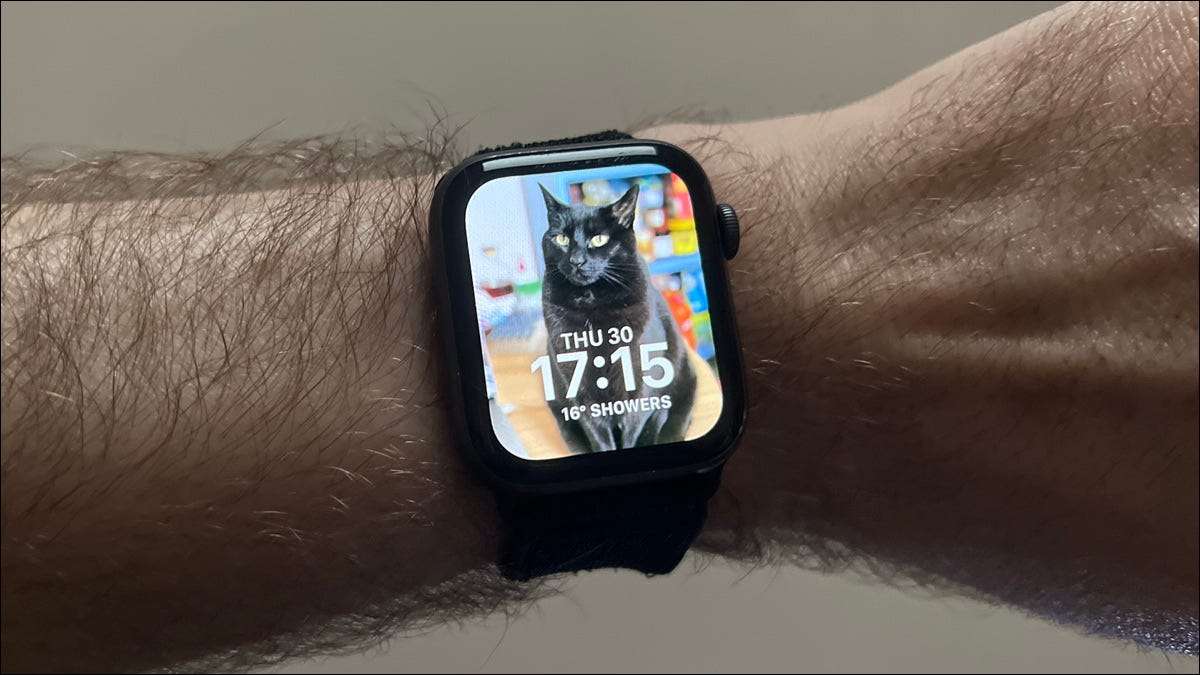
Apple aggiunge una manciata di nuovi volti di Apple Watch ogni anno, e con il rilascio di Watchos 8 La società ha finalmente aggiunto una faccia di orologi ritratti che utilizza le immagini scattate in modalità ritratto sul tuo iPhone.
Non puoi aggiungere questa faccia direttamente sul tuo orologio, quindi è invece necessario utilizzare il tuo iPhone. Ecco come funziona.
Come si affacciano i ritratto
Il nuovo orologio dei ritratti è un po 'come le foto esistenti Guarda il viso che è stato un mainstay dell'esperienza indossabile Apple dal lancio. Pensaci come una cornice digitale che accade anche a dire il tempo, con una rotazione fino a 24 foto.
La cattura è che queste foto Deve essere stato preso in modalità ritratto su un iPhone con una telecamera di profondità. Se non sei sicuro che tu abbia qualche immagine scattata in modalità verticale, puoi aprire l'app Foto sul tuo iPhone, toccare la scheda Album, quindi scorri verso il basso nella categoria Ritratto.

Dal momento che le immagini scattate in modalità ritratto registrano anche informazioni di profondità, Apple può fare alcune cose nifty con le foto risultanti. Ciò include sottilmente sovrapponendo l'argomento della tua foto sopra il tempo e aggiungendo un effetto di profondità che provoca leggermente il soggetto a giocare leggermente nel telaio.
Se non hai foto di ritratti, avvia l'app per la fotocamera del tuo iPhone e Scorri finché non hai colpito la modalità ritratto . Dal momento che l'iPhone 11 è stato introdotto Apple ha una modalità verticale vastamente espansa per includere non solo persone e volti, ma anche animali e oggetti inanimati.
Aggiunta di un orologio ritratto volti al tuo appleno Apple
Con la tua foto di ritratto in mano, lancia l'app Guarda sul tuo iPhone. Nella parte inferiore dello schermo Toccare la scheda Galleria Face. Scorri verso il basso finché non colpisci i ritratti e toccalo.
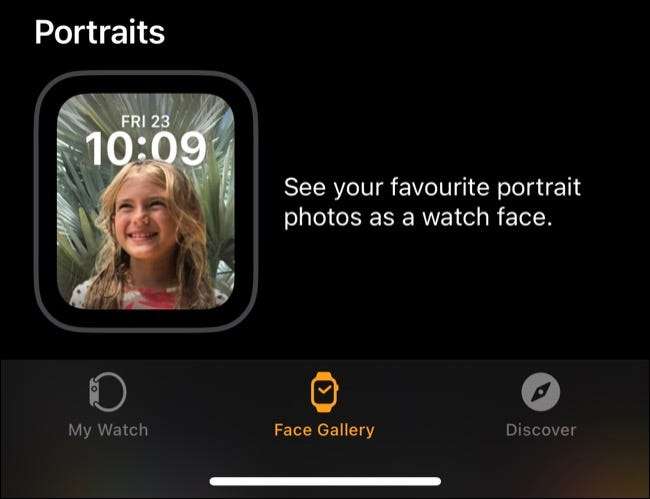
Sotto "Content" troverai un'opzione per "scegliere le foto ..." che ti consente di raccogliere fino a 24 foto, uno per ogni ora del giorno. Puoi scegliere il possibile come preferisci, quindi sentiti libero di attenersi ai tuoi preferiti.
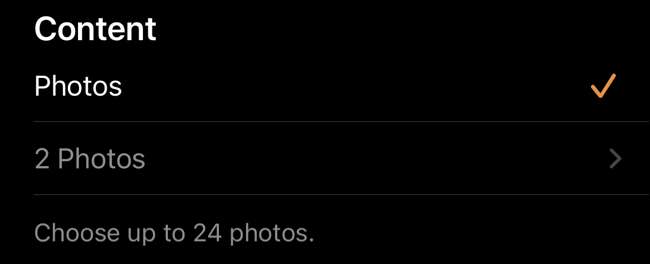
Infine, personalizza le aree "Stile" e "Complicazioni" a tuo piacimento. Stile modifica il carattere utilizzato per visualizzare l'ora, mentre le complicazioni consentono di aggiungere la data al di sopra dell'ora e di un'unica origine dati o di una scorciatoia per una funzione a scelta.
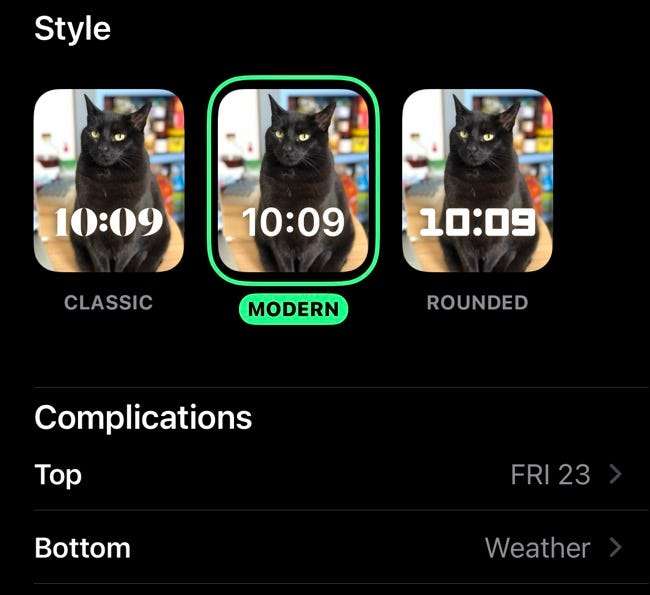
Quando hai finito, tocca il pulsante "Aggiungi" nella parte superiore della pagina per aggiungere la faccia al tuo orologio.
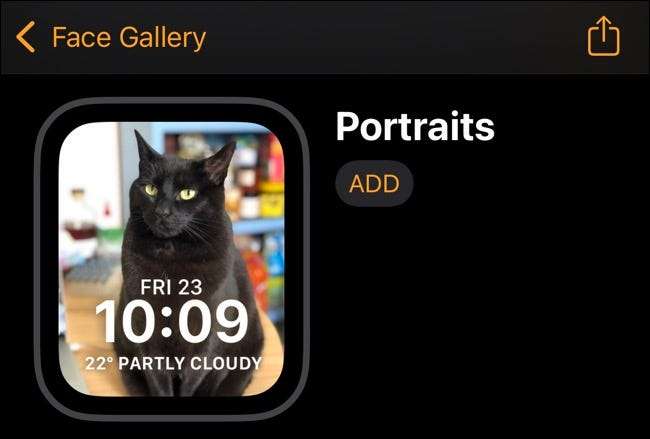
Il tuo Apple Watch inizierà immediatamente a utilizzare la faccia dei ritratti. Puoi cambiarlo scorrendo a sinistra oa destra dal bordo dello schermo, o Forza premere la faccia dell'orologio per vedere il tuo elenco completo dei volti.
Ottieni di più dal tuo Apple Watch
L'Apple Watch è il migliore indossabile per gli utenti iPhone poiché funziona così bene con il resto dell'ecosistema di Apple. Scopri esattamente Perché così tanti utenti di iPhone amano il loro orologio Apple .
Anche se hai avuto il tuo indossabile per un po ', probabilmente ci sono alcuni Utili suggerimenti e trucchi Apple Watch Non sei a conoscenza. E per rendere il tuo Apple Guarda ancora più il tuo, dai un'occhiata alle nostre raccomandazioni per Le migliori band di Apple Watch .







